Bedrijfssjablonen
Bedrijfssjablonen zijn alleen beschikbaar in Pro abonnementen en voor wederverkopers.
Als je het ontwerp van je schermen in je hele bedrijf wilt standaardiseren, dan kun je een pagina's delen als "bedrijfssjablonen" waaruit je collega's kunnen kiezen bij het maken van een nieuwe pagina. Hiermee kun je bijvoorbeeld een standaard titelpagina en standaard tekstpagina maken met de juiste posities, kleuren, lettertypen, lettergroottes en meer.
Een Pagina Delen Als Een Bedrijfssjabloon
Wanneer je een pagina hebt gemaakt die je graag als een bedrijfssjabloon deelt, dan:
- klik op de pagina
- selecteer Delen in het pop-upmenu
- selecteer een specifieke taal als je de beschikbaarheid van deze sjabloonpagina wil beperken tot gebruikers met een bepaalde taal; over het algemeen kies je hier geen specifieke taal
- vink het selectievakje Delen binnen mijn bedrijf aan
- klik Opslaan
De pagina is nu beschikbaar voor alle gebruikers binnen je bedrijf wanneer ze Toevoegen> Van bedrijfssjabloon selecteren. Als je dit direct na het delen wilt zien, moet je eerst het dashboard opnieuw laden.
Merk op dat wanneer je één of meer pagina's deelt binnen je bedrijf, de optie Toevoegen> Van voorbeeldpagina zal verdwijnen, aangezien deze nu niet meer relevant is.
Schakel de functie Elementen standaard vergrendelen in de bedrijfsinstellingen in om te voorkomen dat gebruikers van jouw sjabloonpagina's per ongeluk elementen in de paginaontwerper verplaatsen, waardoor de lay-out wordt mogelijk onbedoeld wordt gewijzigd.
Verder Beperken Wat Een Gebruiker Kan Veranderen
Standaard kan een gebruiker elk element op de pagina wijzigen als hij een van de bedrijfssjablonen kiest om mee te werken. Je kunt dit beperken door de optie Sta een gebruiker alleen toe om geselecteerde elementeigenschappen te wijzigen te selecteren. Dit zal:
- de optie voor de gebruiker verwijderen om pagina-instellingen te wijzigen;
- de optie voor de gebruiker verwijderen om nieuwe elementen of apps toe te voegen aan de pagina;
- jou (de maker van het sjabloon) de mogelijkheid geven om voor elk element/app op de pagina in te stellen wat een gebruiker van het sjabloon kan veranderen. Dit kan niets zijn, alleen de inhoud van het element/de app of alles. Ga naar de paginaontwerper, selecteer het gewenste element/app en stel het beperkingsniveau in bovenaan de elementeigenschappen:
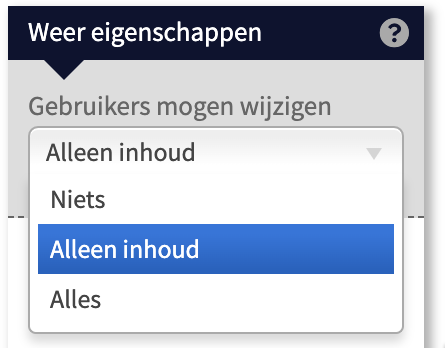
Een Gedeelde Pagina Gebruiken
Wanneer pagina's binnen je bedrijf worden gedeeld, vindt je ze door Toevoegen > Van bedrijfssjabloon te selecteren in de Pagina's sectie. Als je een pagina selecteert dan wordt deze gekopieerd naar je dashboard en kun je deze vervolgens invullen zoals je wilt.
Achtergrondpagina's
Wanneer je een pagina uit één van de catalogi kopieert (zoals de bedrijfssjablonen), wordt ook elke achtergrondpagina van de geselecteerde pagina mee gekopieerd naar je eigen dashboard. Als de achtergrondpagina echter al op jouw dashboard bestaat, dan wordt die bestaande kopie gebruikt. Alleen wanneer de oorspronkelijke achtergrondpagina verandert of als je de gekopieerde achtergrondpagina op je eigen dashboard wijzigt, wordt er bij de volgende keer dat je een nieuwe pagina uit een catalogus kiest, opnieuw een nieuwe achtergrondpagina mee gekopieerd.